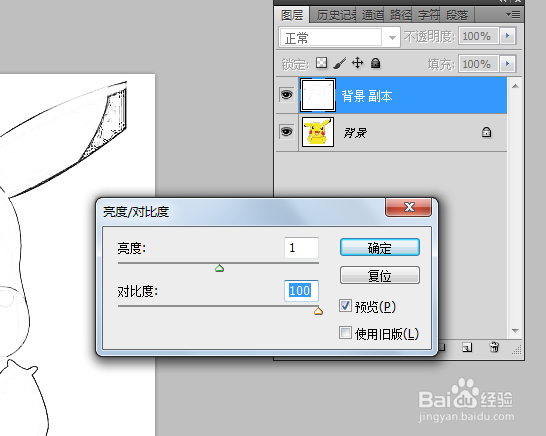怎样将图片用ps调成素描画
1、打开卡通图片,复制一层。副本选择“图像”-“调整”-“去色”。

2、然后执行“图像”-“调整”-“反相”。再执行“滤镜”-“模糊”-“高斯模糊”。

3、副本2的混合模式改成颜色减淡,合并两个图层。
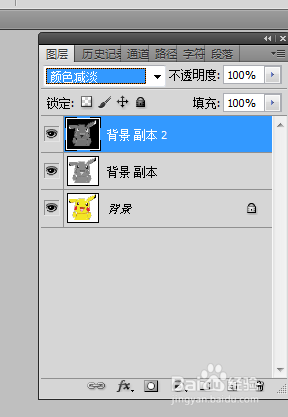
4、为让线条更明显,选择“图像”-“调整”-“亮度/对比度”。
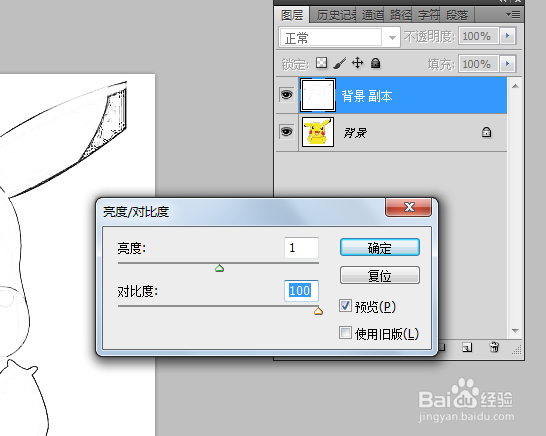


声明:本网站引用、摘录或转载内容仅供网站访问者交流或参考,不代表本站立场,如存在版权或非法内容,请联系站长删除,联系邮箱:site.kefu@qq.com。
1、打开卡通图片,复制一层。副本选择“图像”-“调整”-“去色”。

2、然后执行“图像”-“调整”-“反相”。再执行“滤镜”-“模糊”-“高斯模糊”。

3、副本2的混合模式改成颜色减淡,合并两个图层。
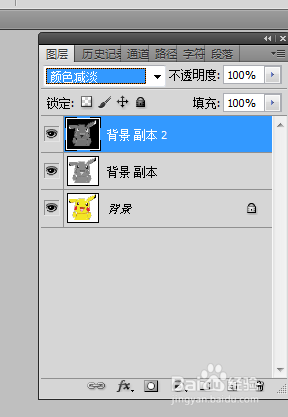
4、为让线条更明显,选择“图像”-“调整”-“亮度/对比度”。